Cum să remediați prăbușirea FIFA 22 pe PC-ul Windows {SOLUȚIONAT}
Publicat: 2021-10-08În acest ghid, veți afla cum să remediați blocarea FIFA 22 pe Windows 10, 8, 7. Citiți mai departe pentru informații mai bune!
FIFA 22, un capitol excelent al francizei FIFA. Această tranșă a fost lansată recent pe tot globul și încercată de mulți pasionați pasionați de jocuri sportive. În această notă, mulți utilizatori s-au plâns că jocul nu funcționează corect sau, uneori, nu se lansează deloc. Indiferent că este unul dintre cele mai bune jocuri video de simulare de fotbal de asociere, are o mulțime de erori care duc la probleme frecvente de blocare în timpul jocului pe PC.
Dacă și tu treci prin aceeași problemă, atunci nu-ți face griji. În acest ghid de depanare, veți învăța cum să remediați blocarea FIFA 22 pe PC-ul Windows.
Actualizați automat driverele plăcii grafice - Metodă foarte recomandată pentru a remedia blocarea FIFA 22 pe PC Windows
Cea mai bună modalitate prin care vă puteți gândi la rezolvarea problemei de blocare a FIFA 22 pe PC-ul Windows este să actualizați versiunea driverelor plăcii grafice instalate pe computerul dvs. Acestea sunt câteva fișiere software esențiale și trebuie păstrate la zi pentru funcționarea corectă a dispozitivului. Vă recomandăm să utilizați software-ul Bit Driver Updater care face toate lucrările legate de descărcarea și instalarea celor mai recente drivere automat și remediază majoritatea problemelor de pe computer. Obțineți software-ul Bit Driver Updater pe computerul dvs. din linkul de mai jos.

O listă cu cele mai viabile remedieri pentru a rezolva blocarea FIFA 22 pe Windows 10, 8, 7
Mai jos, am pus 7 tactici ușoare, dar eficiente pentru a remedia blocarea FIFA 22 pe PC Windows. Cu toate acestea, nu trebuie să le încercați fiecăreia, ci doar faceți-vă drum prin ele și alegeți-l pe cel care vi se potrivește cel mai bine. Acum, fără să pierdem puțin timp, să începem:
Remedierea 1: Verificați dacă există fișiere de joc corupte sau lipsă
Înainte de a încerca soluții avansate și complicate, ar trebui să verificați integritatea fișierelor de joc doar pentru a vă asigura dacă anumite fișiere defecte sau corupte împiedică FIFA 22 să funcționeze corect. Mai jos este cum să faci asta pe ambele platforme Origin și Steam:
Pași pentru a verifica integritatea fișierelor de joc pe Steam
Pasul 1: Invocați Steam pe sistemul dvs. și alegeți Biblioteca .
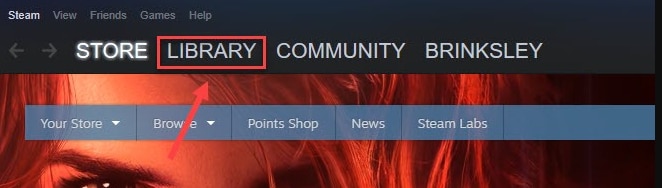
Pasul 2: Faceți un clic dreapta pe FIFA 22 și alegeți Proprietăți din lista de meniu cu acces rapid.
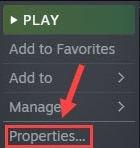
Pasul 3: Alegeți fișierele locale din panoul din stânga și apoi faceți clic pe Verificați integritatea fișierelor jocului .
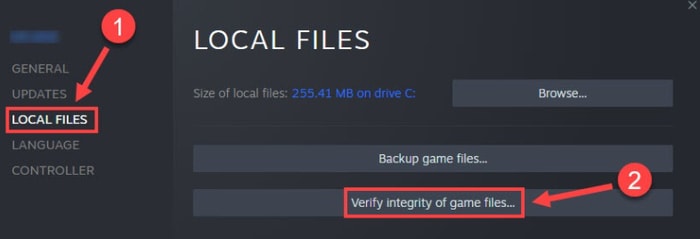
După ce ați terminat, reporniți computerul și încercați să lansați din nou jocul doar pentru a verifica dacă jocul funcționează. Și, treceți la următoarea remediere, dacă blocarea jocului rămâne aceeași.
Pași pentru a verifica integritatea fișierelor de joc pe Origin
Pasul 1: Lansați Origin și faceți clic pe Biblioteca mea de jocuri din stânga.
Pasul 2: Apoi, alegeți FIFA 22 din lista apărută.
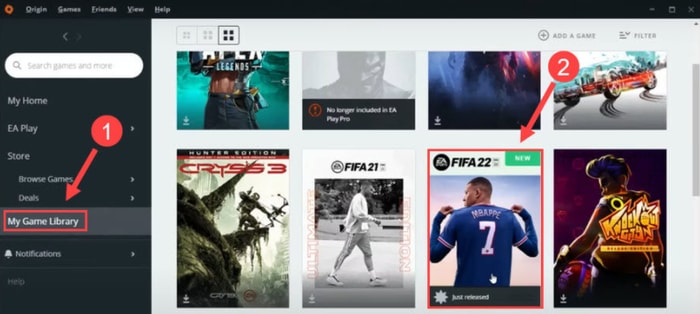
Pasul 3: Faceți clic pe pictograma roată (Setări) .
Pasul 4: Faceți clic pe Reparare din lista de opțiuni.
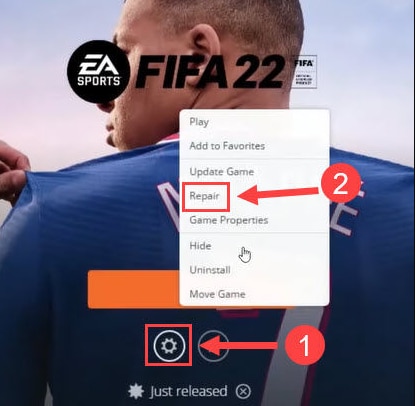
Deci, acum trebuie să așteptați puțin, deoarece poate dura câteva minute pentru a finaliza procesul de scanare și reparare. După finalizarea procesului, verificați dacă această remediere rezolvă problema de blocare. Dacă nu, atunci treceți la soluțiile mai avansate menționate mai jos.
Citește și: Prăbușirea Call of Duty Warzone pe PC {Remediat}
Remedierea 2: actualizați driverele grafice
Driverele grafice învechite sunt în principal responsabile pentru funcționarea defectuoasă a jocului pe computer. Dacă vă confruntați cu blocări aleatorii în timp ce jucați jocul, atunci este timpul să actualizați driverul grafic. Pentru a actualiza driverele grafice aveți două opțiuni: fie o faceți manual, fie automat.
Dacă aveți abilități tehnice bune, precum și timp suficient, atunci puteți obține cele mai potrivite drivere online de pe site-ul oficial al producătorului plăcii grafice.
Dar, dacă în cazul în care, nu aveți timp și experiență în nișa tehnică pentru a descărca drivere manual, atunci utilizați Bit Driver Updater pentru a face acest lucru automat. Bit Driver Updater, o soluție renumită la nivel global pentru a remedia toate driverele defecte cu un singur clic de mouse. Nu numai asta, dar software-ul este o soluție perfectă pentru a accelera performanța generală a computerului.
Utilitarul de actualizare a driverelor are încorporat un instrument de backup și restaurare care face automat copii de siguranță ale versiunii curente a driverelor instalate înainte de a le actualiza. Deci, ele pot fi restaurate ori de câte ori este nevoie. Mai jos este un tutorial rapid pentru a actualiza driverele prin Bit Driver Updater:
Pasul 1: Pentru a începe, mai întâi descărcați Bit Driver Updater din butonul de mai jos.

Pasul 2: Apoi, rulați fișierul executabil și finalizați instalarea software-ului efectuând instrucțiunile de pe ecran.
Pasul 3: Lansați software-ul pe computer și lăsați-l să vă scaneze aparatul pentru drivere învechite, stricate sau defecte .
Pasul 4: Examinați lista rezultatelor scanării și localizați driverele grafice problematice.
Pasul 5: Faceți clic pe butonul Actualizare acum prezentat lângă driver.
Pasul 6: Alternativ, puteți face clic pe butonul Actualizați toate pentru a efectua descărcări de drivere în bloc.
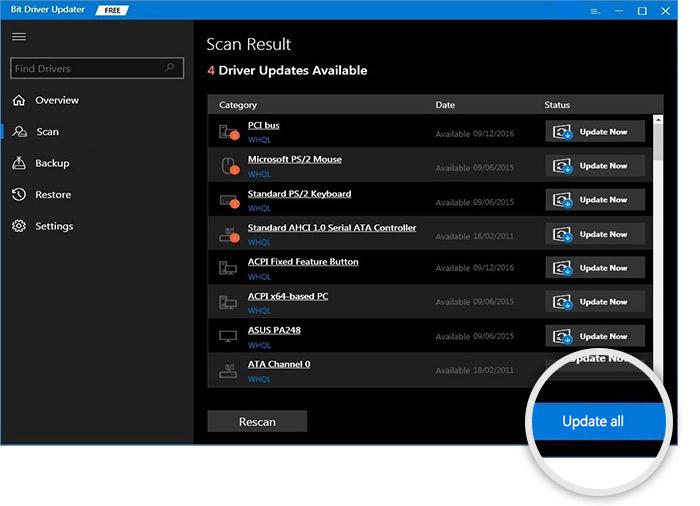
Asta e! Acolo aveți cea mai recentă versiune de drivere de pe computer. Chiar dacă driverele pot fi actualizate în versiunea gratuită a utilitarului, dar este recomandat să aveți versiunea pro, deoarece eliberează capacitatea completă a software-ului. În versiunea pro, obțineți o garanție completă de rambursare a banilor de 60 de zile și asistență tehnică 24/7.
Citiți și: Cum să remediați problema de blocare a GTA 5 (Grand Theft Auto).

Remedierea 3: Încercați să dezactivați suprapunerea
În multe situații, funcțiile Overlay ale lansatorului de joc, cum ar fi Origin și Steam, pot fi responsabile pentru blocările aleatoare ale FIFA 22. Suprapunerea acționează ca o interfață care permite utilizatorilor să acceseze chatul vocal sau funcțiile conexe. Dacă accesarea unei astfel de caracteristici nu este necesară pentru dvs., dezactivați-o. Iată cum să dezactivați funcția de suprapunere:
Pași pentru a dezactiva suprapunerea pe Origin:
Pasul 1: Deschideți Origin și alegeți Biblioteca mea de jocuri .
Pasul 2: Apoi, selectați piesele Fifa 22 .
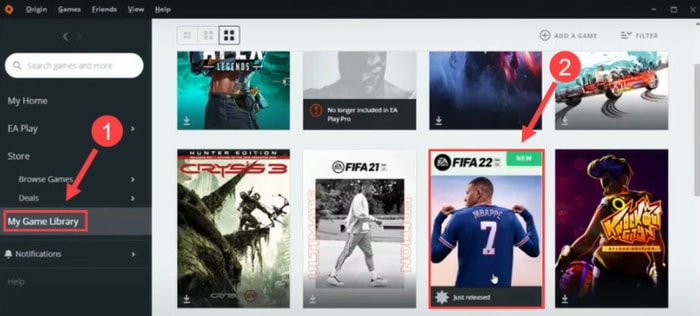
Pasul 3: Acum, faceți un clic pe pictograma roată (Setări) și alegeți Proprietăți joc din lista meniului contextual.
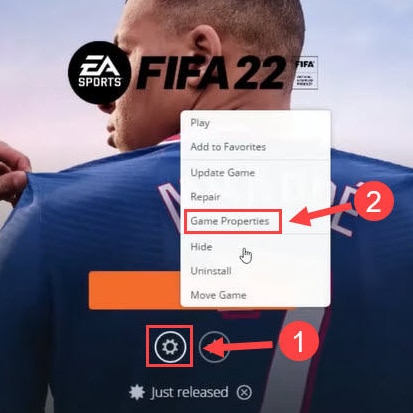
Pasul 4: După aceea, asigurați-vă că caseta prezentată înainte de Activare ORIgin în joc pentru FIFA 22 Ultimate Edition este debifată .
Pasul 5: În sfârșit, faceți clic pe opțiunea Salvare .

Pași pentru a dezactiva suprapunerea pe Steam
Pasul 1: Lansați Steam pe computer și alegeți Biblioteca .
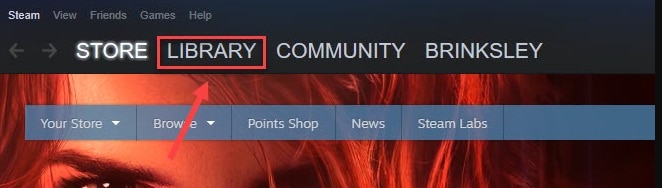
Pasul 2: Acum, din lista de jocuri, faceți clic dreapta pe FIFA 22 și apoi faceți un clic pe Proprietăți .
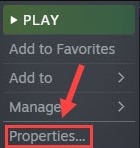
Pasul 3: asigurați-vă că Activați suprapunerea Steam în timpul jocului este nemarcat .
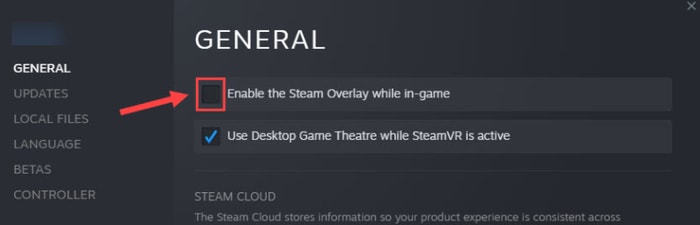
Sperăm că acum s-a remediat blocarea FIFA 22 pe PC Windows, dar dacă, în caz, persistă, atunci încercați o altă soluție.
Citește și: Diablo 2 Resurrected Crashing pe Windows 10, 8, 7 {FIXED}
Remedierea 4: Modificați setările DirectX
Dacă FIFA 22 se blochează cu o anumită eroare DirectX, atunci ar trebui să modificați setările DirectX. Iată un tutorial rapid despre cum să faci asta:
Pasul 1: apăsați cu totul sigla Windows + butoanele E de la tastatură pentru a invoca Exploratorul de fișiere.
Pasul 2: Apoi, mergeți la Document.
Pasul 3: Găsiți și deschideți folderul FIFA 22 .
Pasul 4: Faceți clic dreapta pe fișierul fifasetup.ini și deschideți-l cu Notepad .
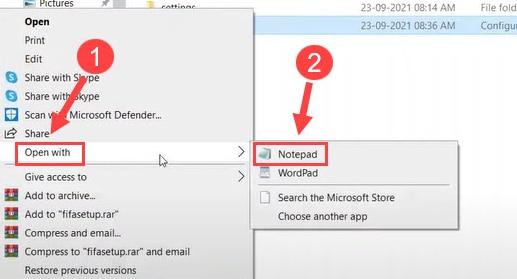
Pasul 5: Acum, schimbați valoarea DIRECTX_SELECT = 0 la 1. Și, dacă este deja 1, schimbați-o la 0.
Pasul 6: Salvați modificările recente apăsând complet butoanele CTRL + S de la tastatură.
După ce ați terminat, acum lansați FIFA 22 pe computerul dvs. doar pentru a vă asigura că funcționează fără probleme după modificări sau dacă totuși duce la blocări aleatorii.
Citește și: [Remediat] Probleme de prăbușire Modern Warfare pe PC
Remedierea 5: Verificați Windows Update
FIFA 22 se prăbușește pe PC? Apoi, luați în considerare verificarea celei mai recente actualizări Windows. Urmați pașii de mai jos pentru a rula Actualizări Windows:
Pasul 1: Pe tastatură, apăsați simultan sigla Windows + butoanele X de la tastatură.
Pasul 2: Apoi, alegeți Setări din lista de meniu cu acces rapid.
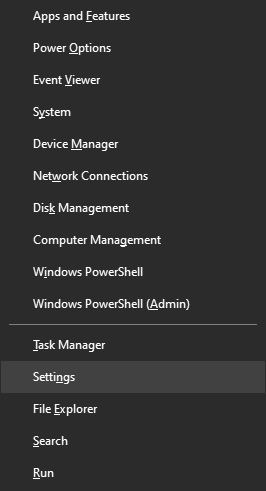
Pasul 3: Odată lansat Setările Windows, localizați și faceți clic pe opțiunea Actualizare și securitate .
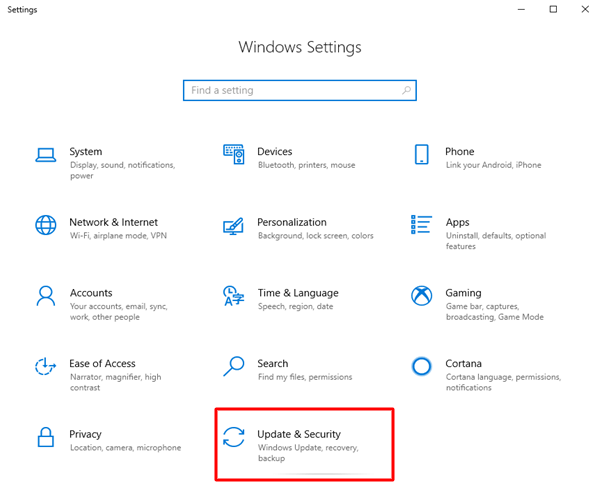
Pasul 4: Selectați Windows Update din panoul din stânga, apoi faceți clic pe Verificare actualizări din panoul de meniu din dreapta.
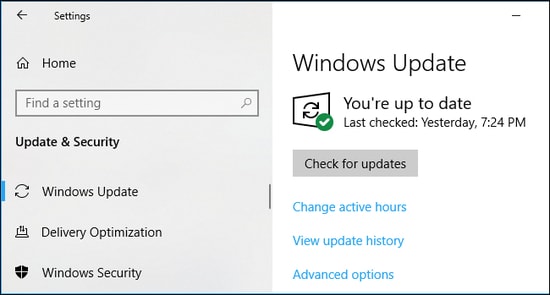
Aia este! Acum, așteptați puțin până când Windows găsește, descarcă și instalează actualizările disponibile. Chiar și după actualizarea versiunii Windows, FIFA 22 continuă să se prăbușească pe PC Windows, apoi trece la celelalte soluții.
Remedierea 6: Comutați la Setări grafice inferioare
Jucând FIFA 22 cu o setare grafică mai înaltă poate oferi o experiență de joc mult mai bună. Dar, dacă computerul dvs. nu este suficient de puternic pentru a rula jocul pe grafică ultra, atunci va avea ca rezultat probleme de blocare. Prin urmare, ar trebui să luați în considerare reducerea setărilor grafice specifice pentru a face jocul mai consistent și mai fluid. Mai jos sunt pașii pentru a vă downgrade grafica:
Pasul 1: Deschideți FIFA 22 pe computer.
Pasul 2: Faceți clic pe Setări joc .

Pasul 3: Apoi, alegeți modul Windowed Borderless și Windowed , așa cum se arată în imaginea de mai jos.
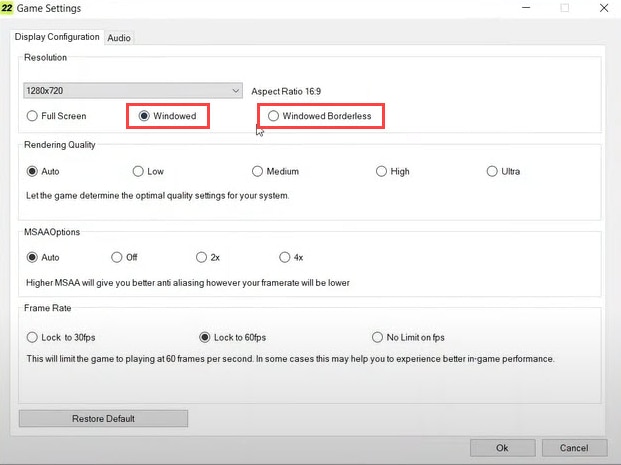
Pasul 4: După aceea, sub Frame Rate, alegeți Lock to 60fps .
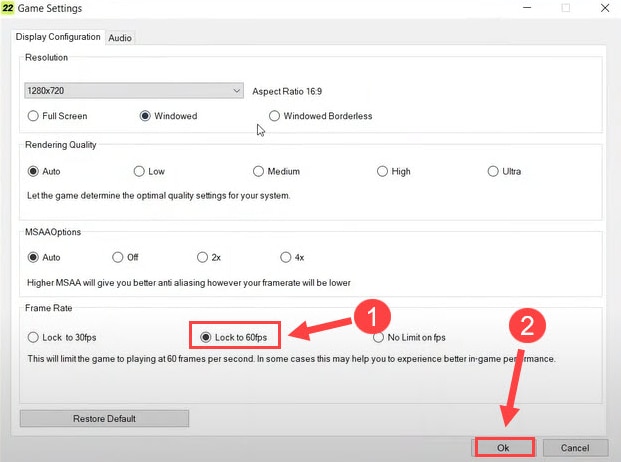
Pasul 5: Și, faceți clic pe butonul OK .
După ce ați terminat, încercați să lansați din nou jocul doar pentru a verifica dacă funcționează corect sau încă se blochează.
Remedierea 7: Reinstalarea jocului
Dacă nimic din cele de mai sus nu rezolvă problema de blocare a FIFA 22 în PC-ul Windows, atunci încercați să reinstalați jocul. Dar, înainte de a reinstala jocul, trebuie să dezinstalați FIFA 22 și fișierele asociate de pe computer. Odată ce dezinstalarea este finalizată, atunci puteți instala din nou jocul din Steam sau Origin. Acest lucru va rezolva cu siguranță problemele frecvente de blocare a jocului.
Citește și: De ce jocurile mele continuă să se blocheze în Windows 10 {FIXED}
A fost util acest ghid de depanare?
Deci, acestea au fost câteva soluții posibile pentru a remedia blocarea FIFA 22 pe PC Windows 10, 8, 7. Sperăm că acum accidentele regulate nu vă vor mai deranja.
Spuneți-ne în comentariile de mai jos care soluții v-au ajutat. În plus, împărtășește-ți întrebările, îndoielile sau alte sugestii în comentarii.
În cele din urmă, înainte de a pleca, abonați-vă la buletinul nostru informativ pentru a primi cele mai recente știri, articole și actualizări legate de nișa tehnologică. Împreună cu aceasta, păstrați legătura cu noi prin Facebook, Twitter, Instagram și Pinterest.
